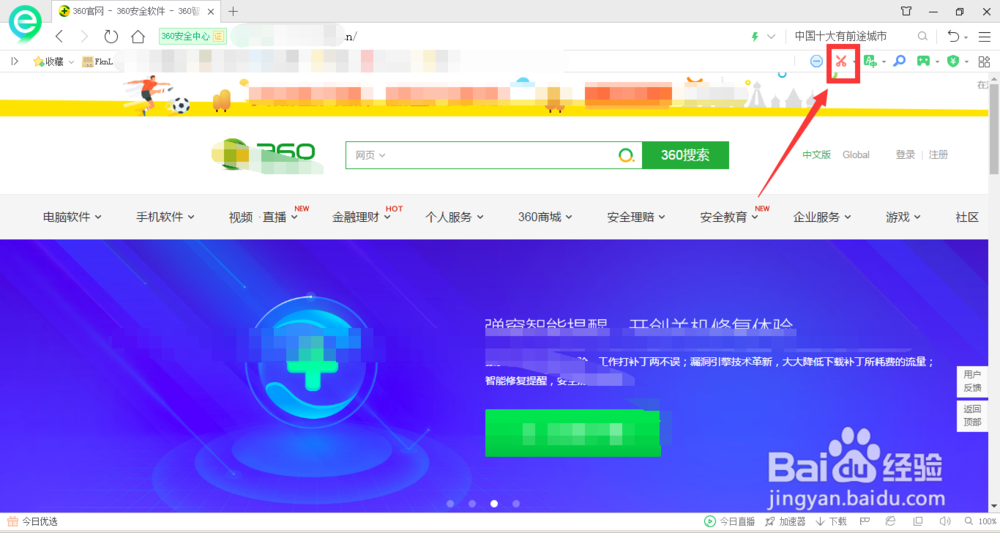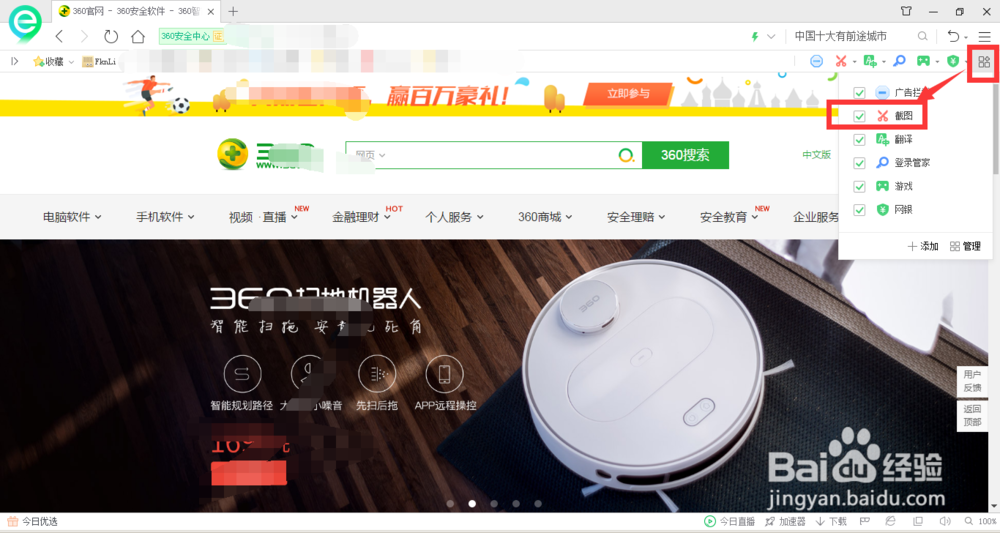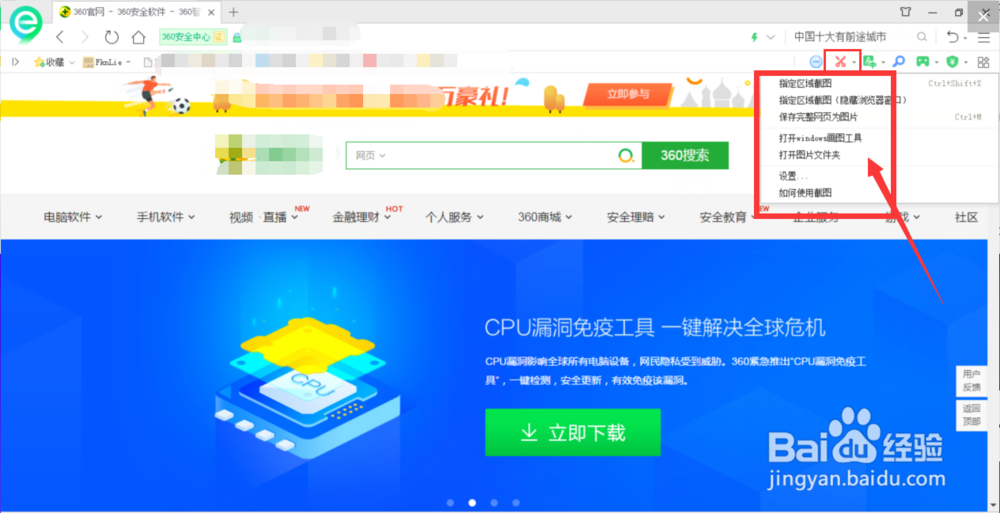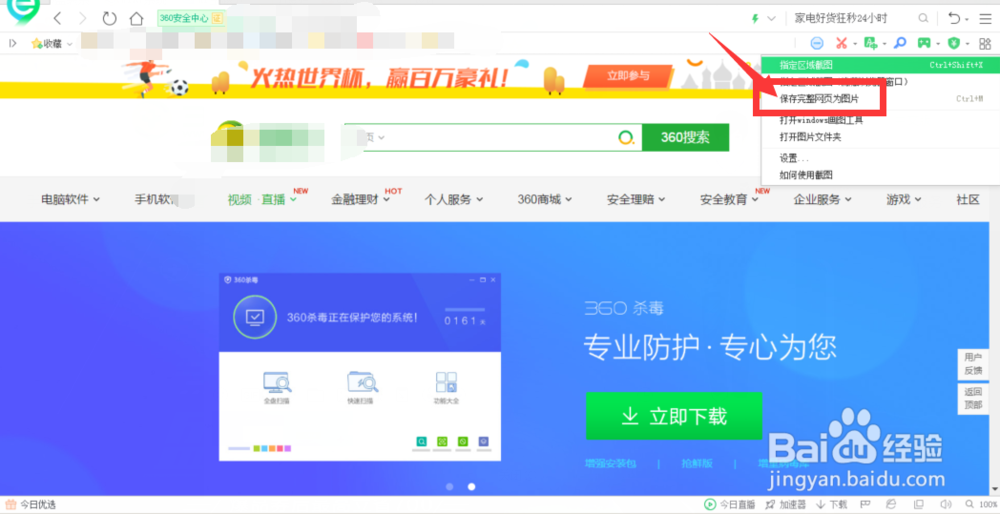1、360浏览器在属性栏中就会找到截图工具,点击截图图标即可截图,默认点击截图是全屏截图
2、如果在属性栏中未找到截图图标,就打开右侧的扩展菜单栏中,将截图工具添加到属性栏展示位置
3、打开截图工具下拉菜单,有多种截图方式,可以自定义截图也可以截所显示的屏幕截图,如果想要将整个网页页面截图也是可以的
4、在下拉菜单最上方两个选项设置为指定区域截图,就是可以自己定制截图大小和位置
5、保存完整网页为图片(快捷键为ctrl+m),可以将浏览过的整张网页截为图片,注意在截取整张图时,必须将图片拉到最底部,将网页整个页面加载完成才可以截图成功。
6、在设置选项中还可以直接打开windows自带画图工具,在画图工具中绘图。